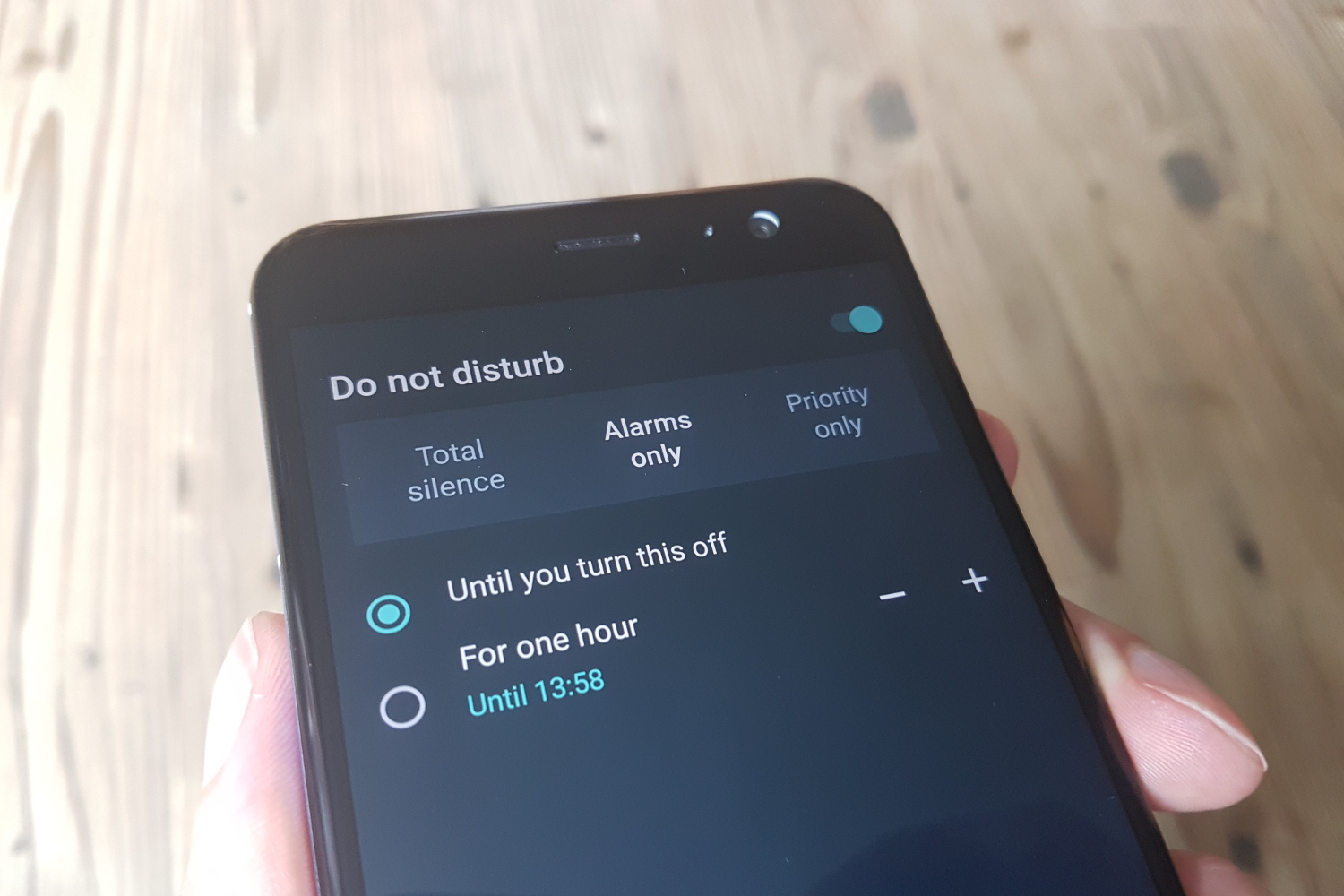В последние годы функция «не беспокоить» претерпела изменения как на iPhone, так и на Android. Это больше не просто блокировка сообщений и отвлекающих факторов, а скорее набор режимов, которые вы можете настроить в соответствии с различными сценариями в вашей жизни (например, вождение автомобиля, сон, работа или занятия в тренажерном зале).
Это означает, что у вас больше контроля над тем, какие приложения и контакты могут беспокоить вас и когда. Стоит потратить несколько минут на настройку этих различных режимов в соответствии с вашим расписанием, так как это сделает ваш телефон менее отвлекающим, не заставляя вас пропустить что-либо важное.
Точные детали для» Не беспокоить » зависят от прошивки Android, но ниже вы найдете инструкции для Pixel 9 под управлением Android 15 и Galaxy S25 под управлением One UI 7. на других смартфонах процесс должен быть похожим.
«Не беспокоить» на телефонах Pixel
В предыдущих версиях Android функция «не беспокоить» имела отдельную категорию в настройках. Однако, начиная с Android 15, вы можете найти «Не беспокоить», перейдя в «Настройки» и выбрав «режимы».
К тому же» не беспокоить», который можно использовать в большинстве случаев, также будет задан для отхода ко сну и вождения. Также есть ссылка на панель управления играми (которая управляет сообщениями и другими настройками во время игр) и раздел «создайте свой собственный режим».
Выберите этот последний параметр, затем интерфейс, чтобы создать новый режим «не беспокоить» с нуля. Вот как:
-
- < li>дайте вашему новому режиму имя и выберите для него значок .
< li>нажмите Готово, чтобы создать режим и открыть страницу настройки .
< li>выберите Установить расписание, чтобы установить время, когда режим должен включаться и выключаться автоматически. Вы также можете включать и отключать его вручную, нажав включить сейчас и выключить.
- коснитесь Люди, чтобы указать, какие контакты не подпадают под действие режима «не беспокоить» — это будет применяться к звонкам и сообщениям, отправленным через сообщения Google, и для каждого из них у вас могут быть разные списки контактов.
- нажмите на приложение, чтобы выбрать, какие приложения могут прерывать работу в режиме «не беспокоить». Коснитесь значка шестеренки рядом с выбранными приложениями, чтобы выбрать определенные приложения.
< li>нажмите сигналы будильника и другие прерывания, чтобы настроить, как в этом режиме «Не беспокоить» обрабатываются сигналы будильника, мультимедиа, напоминания, звуки клавиатуры и события календаря.
Также есть настройки отображения на экране, которые позволяют вам настроить способ отображения разрешенных сообщений, например, выводят они из режима ожидания экран или отображаются в строке состояния. Существуют опции для затемнения экрана, перевода его в оттенки серого или переключения в темный режим всякий раз, когда включен определенный режим.
После добавления режима в основной список нажмите на него, чтобы внести изменения или включить или отключить его вручную. Вы также можете изменить режим или удалить его с помощью трех точек (вверху справа). Установленные на Android время отхода ко сну и режимы вождения также можно изменить или удалить, если вы пожелаете.
Имейте в виду, что вы можете использовать эти режимы в сочетании с настройками внутри приложений. Например, вы можете разрешить WhatsApp отправлять сообщения в режимах «не беспокоить», но отключать разговоры внутри самого WhatsApp, чтобы вы слышали сигналы только от определенных людей.
Настраиваемые режимы также можно запустить с панели быстрых настроек, а также вручную или по расписанию. Проведите двумя пальцами вниз от верхней части экрана, затем выберите режимы.
«Не беспокоить» на телефонах Galaxy
Когда дело доходит до телефонов Samsung Galaxy, вы можете найти аналогичные параметры, выбрав режимы и процедуры в настройках. Процедуры-это инструменты автоматизации, которые вы можете настроить на своем телефоне Galaxy, например, утром при пробуждении и при необходимости привязывать к режимам.
Оба режима и подпрограммы можно найти на вкладках в нижней части экрана. С помощью вкладки режимов, вы увидите, что Samsung уже создала достаточно опций , включая сон, физические упражнения и работа. Чтобы начать создавать свой собственный режим и просмотреть доступные опции, нажмите Добавить режим:
-
- вы можете выбрать название, иконку и цвет для своего режима.
< li>нажмите Готово, чтобы подтвердить, создать режим и перейти к экрану настроек.
< li>нажмите на когда запускать этот режим, чтобы запустить его по расписанию. Вы также можете нажать «Включить», чтобы включить его вручную, и «выключить», чтобы отключить его.
< li>выберите способы избежать отвлекающих факторов, чтобы детально настроить режим.
- с помощью опции Не беспокоить вы устанавливаете контакты, которые могут вызывать оповещения при звонках и сообщениях (через приложение текстовых сообщений по умолчанию), и программы, которым разрешено запускать сообщения.
< li>опция ограничить использование приложений позволяет пойти еще дальше и заблокировать использование определенных приложений, пока активен режим.
Вернувшись на экран настроек вашего нового режима, вы можете выбрать дополнительные действия для этого режима, чтобы расширить его еще больше. Существуют опции для того, чтобы сделать дисплей серым, включить темный режим, регулировать громкость и включить энергосбережение. Наконец, для каждого режима также есть опции экран блокировки и домашний экран — при необходимости, когда режим активен, вы можете установить различные обои.
Вы можете нажать на любой режим в главном списке, чтобы изменить его в любое время. Если вам нужно переименовать режим, просто нажмите на его имя. Коснитесь трех точек в правом верхнем углу, и вы сможете удалить режим, а также установить, как долго он должен оставаться активным при включении вручную.
Как и в случае с телефонами Pixel, помните, что в отдельных приложениях также есть настройки уведомлений. Например, Gmail вы можете получать уведомления только о письмах с высоким приоритетом, а не обо всем, что приходит на ваш почтовый ящик.
Помимо включения режимов на экране «режимы и подпрограммы» или по расписанию, вы также найдете их на панели быстрых настроек. Проведите пальцем вниз в правом верхнем углу экрана, затем выберите режимы.